PS制作玉石字
1、在ps软件中,新建一个800*800的文档,背景色为白色,写上黑色的字体,再复制一个字体图层,隐藏上面一个图层,如图所示

2、接着双击字体图层添加图层样式,调整一下内阴影和内发光,如图所示
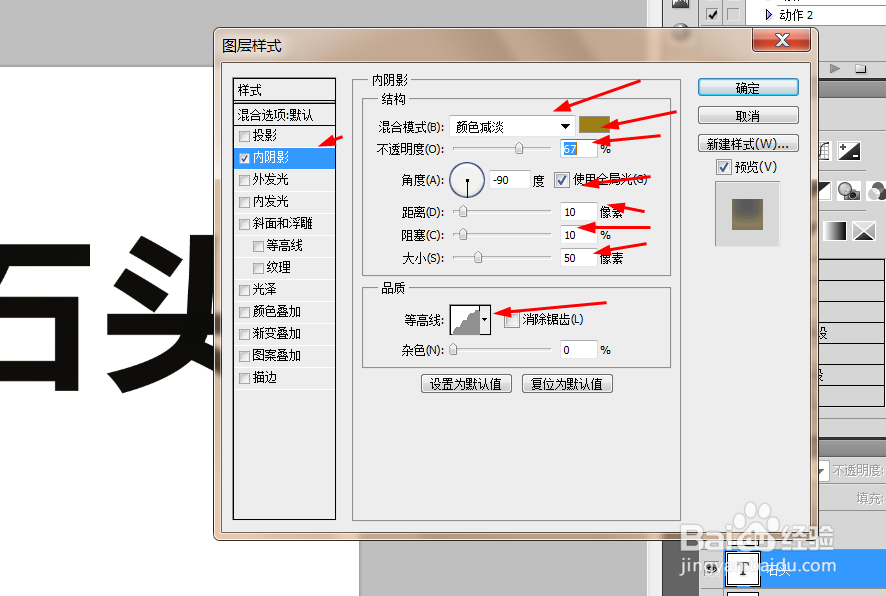
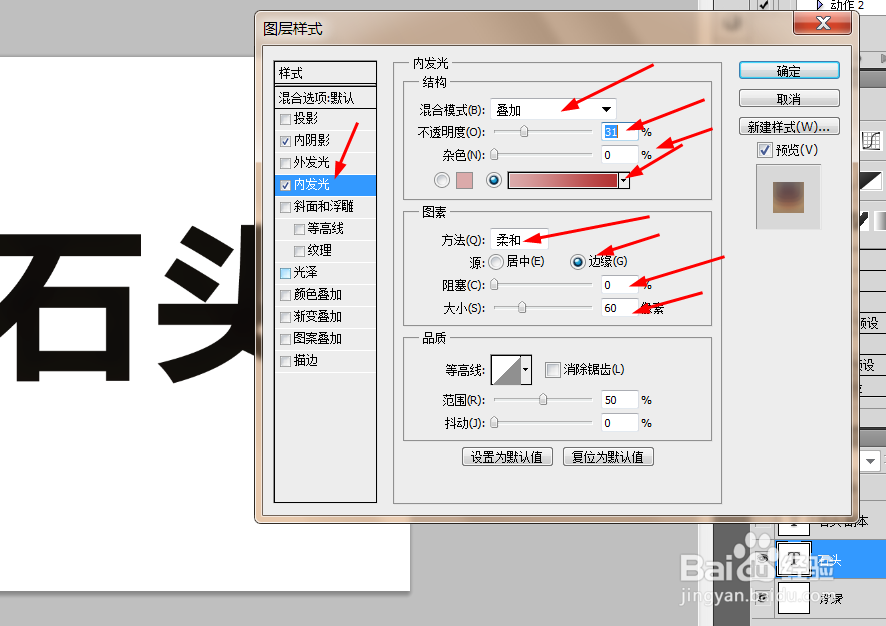
3、再调整一下斜面和浮雕,光泽,渐变叠加,如图所示
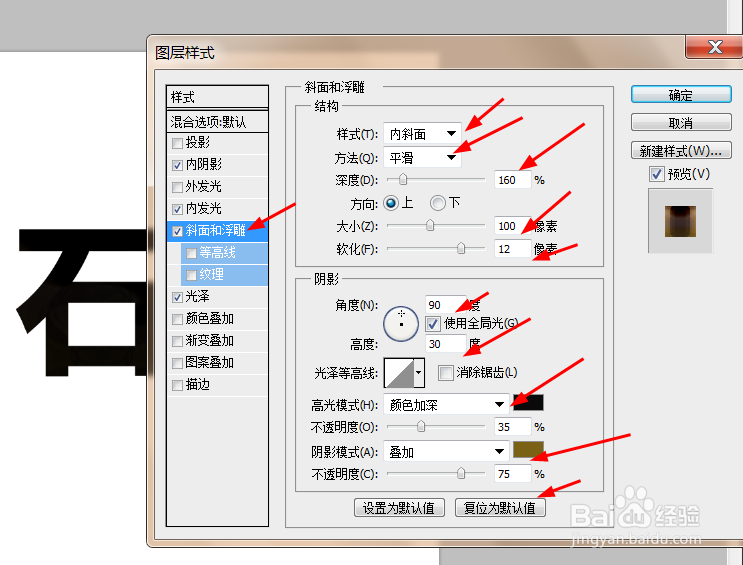

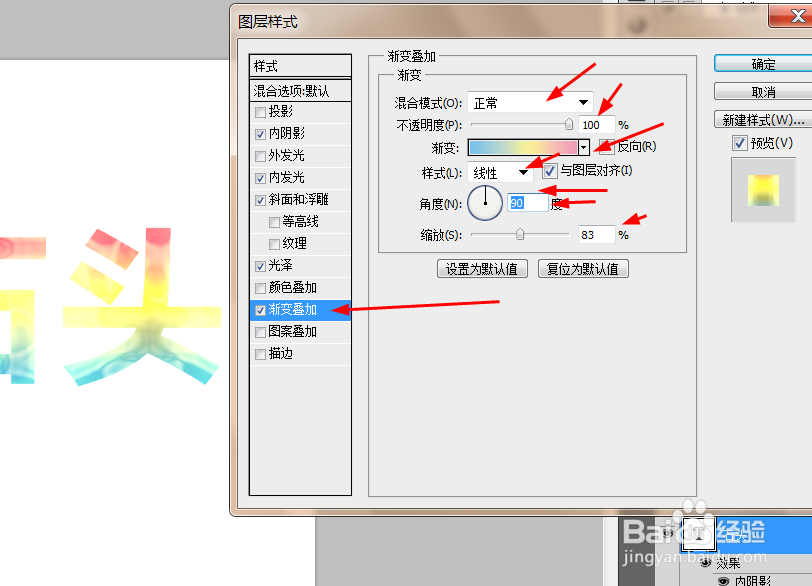
4、双击字体副本图层添加图层样式,调整一下投影和内阴影,如图所示
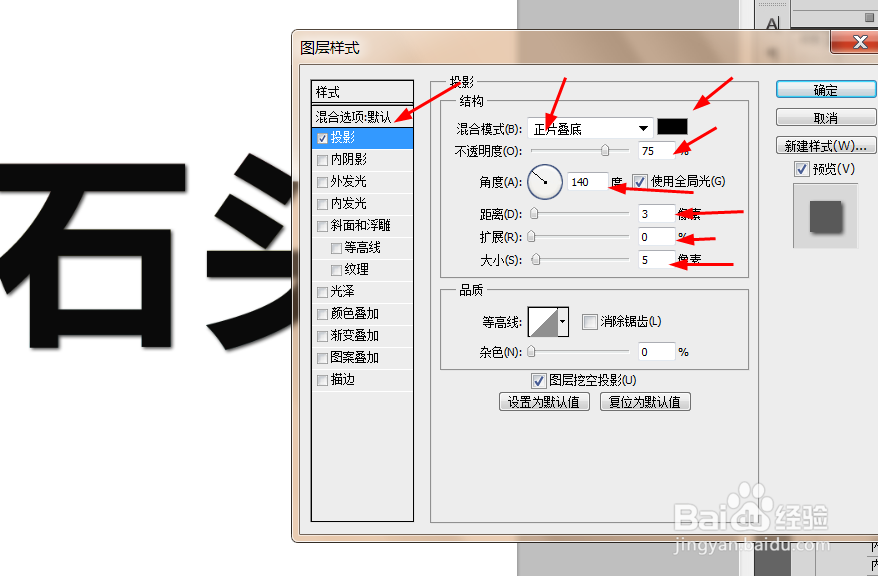

5、接着再调整一下内发光,斜面和浮雕,如图所示


6、选择字体图层1的混合模式改为叠加,如图所示

7、效果如下图所示

声明:本网站引用、摘录或转载内容仅供网站访问者交流或参考,不代表本站立场,如存在版权或非法内容,请联系站长删除,联系邮箱:site.kefu@qq.com。
阅读量:108
阅读量:196
阅读量:131
阅读量:138
阅读量:102